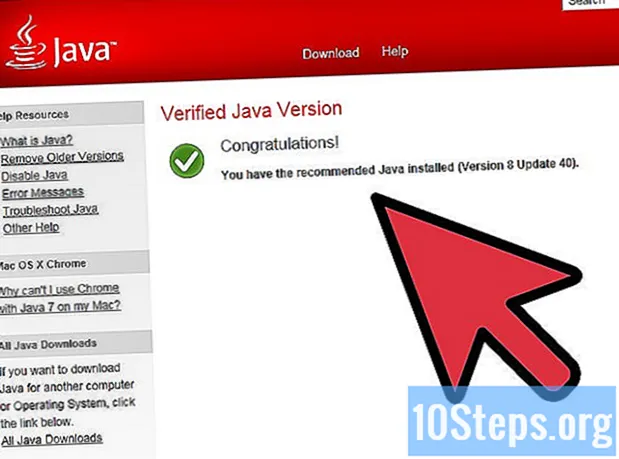Inhoud
- stadia
- Methode 1 Gebruik het mobiele toegangspunt met uw mobiele abonnement
- Methode 2 Het mobiele toegangspunt gebruiken zonder voldoende kosten
Zoals de meeste moderne smartphones, kan de Samsung Galaxy Note het mobiele toegangspunt activeren waarmee andere apparaten verbinding kunnen maken met de internetverbinding van uw apparaat. De mogelijkheid om deze functie te activeren, is afhankelijk van uw pakket. Niet alle operators staan dit toe, tenzij u voor deze service betaalt. Als het mobiele toegangspunt deel uitmaakt van uw pakket, kunt u het in een paar stappen activeren.
stadia
Methode 1 Gebruik het mobiele toegangspunt met uw mobiele abonnement
-

Start de app Instellingen. U kunt het openen vanaf de toepassingenpagina of door de meldingsbalk te openen en op de knop Instellingen te drukken. -

pers Modem en mobiel toegangspunt in de sectie verbindingen. U moet drukken Meer ... of Meer opties ... om deze optie te zien. -

Activeer de optie Mobiel toegangspunt. Hiermee wordt het mobiele toegangspunt op uw apparaat geactiveerd.- Om deze functie te gebruiken, moet uw pakket deze ondersteunen. Niet alle pakketten staan dit toe. Als dit het geval is, ontvangt u een melding dat u deze functie in uw pakket moet hebben.
- Je hebt ook een pictogram nodig 3G of 4G in de meldingsbalk. Uw Galaxy Note verbreekt de verbinding met draadloze verbindingen wanneer u de mobiele hotspot inschakelt.
-

pers configureren om de naam en het wachtwoord van het toegangspunt te wijzigen. Dit opent een venster waarmee u het wachtwoord en de naam kunt wijzigen die worden weergegeven in mensen die uw toegangspunt vinden.- Voeg geen persoonlijke informatie toe aan de netwerknaam (SSID).
- Zorg ervoor dat het wachtwoord sterk genoeg is om te voorkomen dat ongeautoriseerde gebruikers toegang krijgen tot uw netwerk.
-

Maak verbinding met het toegangspunt met andere apparaten. Zodra uw Galaxy Note een draadloze verbinding biedt, kunt u uw andere apparaten hiermee verbinden.- Open de lijst met draadloze netwerken op het apparaat waarmee u verbinding wilt maken met het mobiele toegangspunt.
- Selecteer de naam die u hebt ingesteld voor het draadloze netwerk en voer het wachtwoord in.
- Het apparaat maakt na korte tijd verbinding met internet.
-

Volg uw mobiele dataverbruik. Wanneer u meerdere apparaten op uw netwerk hebt aangesloten, kunnen uw mobiele gegevens snel worden geleegd. Dit betreft met name laptops die verbinding maken met internet, het doet pijn aan uw mobiele gegevens.- Open de sectie Gebruikt. gegevens uit het menu instellingen.
- Stel een limiet in voor mobiel datagebruik in de grafiek.
Methode 2 Het mobiele toegangspunt gebruiken zonder voldoende kosten
-

Download een mobiele hotspot-applicatie. Als uw pakket dit niet ondersteunt, kunt u alternatieven vinden in Google Play Store.- Een van de meest populaire apps is Klink. Dit ondersteunt alleen het USB-toegangspunt, dat wil zeggen dat u uw Note via USB op uw computer aansluit om de verbinding te delen.
- FoxFi is een andere populaire applicatie die werkt zonder toegang te hebben tot de "root" -toegang van uw Note. Omdat FoxFi niet door de pakketten wordt ondersteund, werkt het mogelijk niet goed, maar als het werkt, bespaart u een goed bedrag.
-

Configureer de applicatie. Nadat u de app hebt gestart, kunt u deze configureren om een mobiele hotspot te krijgen. U kunt een naam voor uw netwerk (SSID) instellen en een wachtwoord maken.- Voeg geen persoonlijke informatie toe aan de netwerknaam (SSID).
- Zorg ervoor dat het wachtwoord sterk genoeg is om te voorkomen dat ongeautoriseerde gebruikers toegang krijgen tot uw netwerk.
- Als u Klink gebruikt, is er geen configuratie nodig. Sluit uw Note eenvoudig aan op uw computer via een USB-kabel en druk op begin.
-

Activeer het mobiele toegangspunt. Nadat u uw netwerk hebt ingesteld, activeert u het mobiele toegangspunt vanuit de applicatie. Hiermee kan uw Note de internetverbinding delen zodat andere apparaten verbinding kunnen maken. -

Maak verbinding met het mobiele toegangspunt met andere apparaten. Nadat uw Note de verbinding heeft gedeeld, kunt u de apparaten ermee verbinden.- Open de lijst met draadloze netwerken op het apparaat waarmee u verbinding wilt maken met het mobiele toegangspunt.
- Selecteer de naam die u hebt ingesteld voor het draadloze netwerk en voer het wachtwoord in.
- Het apparaat maakt na korte tijd verbinding met internet.
-

Volg uw mobiele dataverbruik. Wanneer u meerdere apparaten op uw netwerk hebt aangesloten, kunnen uw mobiele gegevens snel worden geleegd. Dit betreft met name laptops die verbinding maken met internet, het doet pijn aan uw mobiele gegevens.- Open de sectie Gebruikt. gegevens uit het menu instellingen.
- Stel een limiet in voor mobiel datagebruik in de grafiek.